Qari ama ku tus badhanka goobta shaqada ee Windows ee shaqada gudaha Windows 10
Isticmaalayaasha PC ee haysta qalab leh qalin firfircoon sida Surface Pro 4 ama Buuga Dusha(Surface Book) - Windows Ink Workspace waa mid si toos ah loo furay waxaana lagu heli karaa badhanka qalinka ee goobta ogeysiiska ee goobta shaqada. Ma arki doontid batoonkan haddii qalabkaagu aanu lahayn qalin firfircoon oo ku lammaan. Isticmaalayaasha kombuyuutarka ee aan haysan qalab leh qalin fir fircoon ayaa wali isku dayi kara Windows Ink Workspace iyaga oo gacantooda awood u siinaya badhanka goobta shaqada ee Windows . (Windows Ink Workspace)Maqaalkan, waxaan ku tusi doonaa sida loo qariyo ama loo tuso badhanka Windows Ink Workspace ee goobta(hide or show the Windows Ink Workspace button on the taskbar) ogeysiiska shaqada (system tray) ee akoonkaaga gudaha Windows 10 .
Qari(Hide) ama ku tus badhanka(Show Windows Ink Workspace Button) goobta shaqada ee Windows ee shaqada(Taskbar)
Waxaad qarin kartaa ama ku tusi kartaa Windows Khadka Workspace Button(Ink Workspace Button) ee Taskbar gudaha Windows 10 3 siyaabo, sida;
- Iyada oo loo marayo Menu Context Bar Taskbar
- Iyada oo loo marayo abka Settings
- Iyadoo loo marayo Tifaftiraha Diiwaanka
Aynu eegno sharraxaadda habka tallaabo-tallaabo ee la xidhiidha mid kasta oo ka mid ah hababka.
1] Qari(Hide) ama tus badhanka goobta shaqada ee Windows(Show Windows Ink Workspace Button) adoo isticmaalaya Menu Macnaha guud ee Taskbar(Taskbar Context Menu)
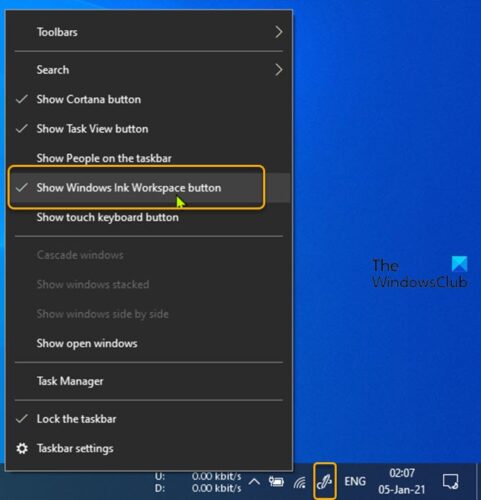
Samee kuwan soo socda:
- Midig-guji(Right-click) ama tabo oo ku hay bar-haweedka
- Guji/taabo Show badhanka goobta shaqada ee Windows si(Show Windows Ink Workspace button) aad ugu beddesho si aad u muujiso (la hubiyay) ama loo qariyo (aan la hubin).
2] Qari(Hide) ama tus badhanka goobta shaqada ee Windows(Show Windows Ink Workspace Button) adoo isticmaalaya abka Settings

Samee kuwan soo socda:
- Midig-guji(Right-click) ama tabo oo ku hay bar-haweedka
- Ka dooro habaynta Taskbar(Taskbar settings ) menu-ka macnaha guud.
- Daaqadda furmo, dhinaca midigta, hoos u dhaadhac oo dhagsii xidhidhiyaha daar ama dami astaanta nidaamka(Turn system icons on or off) .
- Daaqadda furmo, hel ikhtiyaarka goobta shaqada ee Windows(Windows Ink Workspace) oo u shid ama dami(Off) badhanka .(On)
3] Qari(Hide) ama tus badhanka goobta shaqada ee Windows(Show Windows Ink Workspace Button) adoo isticmaalaya Tifaftiraha Diiwaanka(Registry Editor)
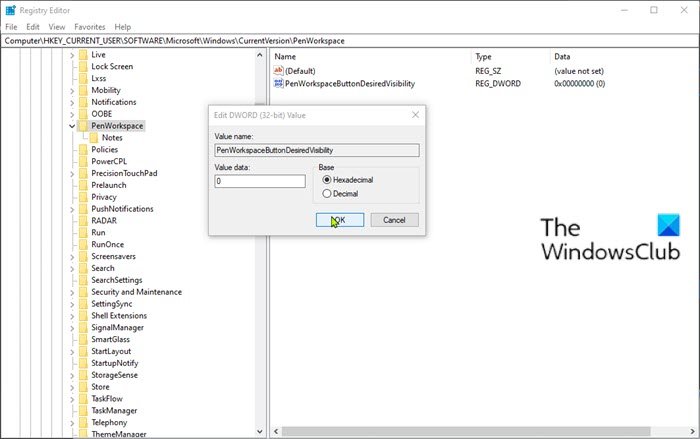
Maadaama kani uu yahay hawlgal diwaangelineed, waxaa lagugula talinayaa inaad dib u soo celiso diiwaanka(back up the registry) ama aad abuurto barta soo celinta nidaamka taxadarka lagama maarmaanka ah. Marka la sameeyo, waxaad ku socon kartaa sida soo socota:
- Riix Windows key + R si aad ugu yeerto Run dialog.
- In sanduuqa Run Run,
regeditku qor oo ku dhufo Gelida si aad u furto Registry Editor . - U gudub ama u bood dariiqa furaha diiwaangelinta ee hoose:
Computer\HKEY_CURRENT_USER\SOFTWARE\Microsoft\Windows\CurrentVersion\PenWorkspace
- Goobta, dhinaca midigta, laba-guji PenWorkspaceButtonDesiredVisibility gelitaanka si aad wax uga beddesho hantideeda.
- Daaqadda guryaha, u dhig xogta Qiimaha (Value data)0 si aad u qariso (Dami) ama 1 si aad u muujiso (Daar).
- Guji OK si aad u kaydiso isbedelada
- Ka bax Tifaftiraha Diiwaanka
Taasi waa seddexda dariiqo ee loo qariyo ama loo tuso Windows Ink Workspace Button ee Taskbar gudaha Windows 10 .
Daaqadaha Daaqadaha (Windows) waxa(Ink) ay gelisaa awoodda Daaqadaha(Windows) caarada qalinkaaga, isaga oo awood kuu siinaya in aad wax ugu qorto qalabkaaga sida aad warqadda ugu qorto, adiga oo abuuraya qoraallo dhegdheg ah, ku sawiraya sabuurad cad, oo si fudud ula wadaagaysa fikradahaaga analooga ah ee dunida dhijitaalka ah. Windows Ink waxa kale oo lagu dhex daray abka sida Khariidadaha(Maps) , Microsoft Edge , iyo Office .
Noogu sheeg qaybta faallooyinka ee hoose haddii aad isticmaasho Windows Ink Workspace iyo waxa waayo-aragnimadaada ilaa hadda ahayd.
Boostada laxiriirta(Related post) : Sida loo joojiyo goobta shaqada ee Windows 10 .
Related posts
Ku qari ikhtiyaarka aaladaha gudaha Menu Macnaha guud ee Taskbar gudaha Windows 10
Sida loogu daro Show Desktop icon to Taskbar gudaha Windows 10
Taskbar-ku ma qarin doono Windows 10? Waa kan sida loo hagaajiyo
Sida loo Kooxeeyo Astaamaha Shaqada ee Windows 10
Samee habka gaaban ee loo yaqaan 'Explorer Taskbar shortcut' ku fur faylka aad jeceshahay gudaha Windows 10
Ka soo dejiso Hagaha Khadka Windows ee Windows 10 ee Microsoft
Sida loo beddelo midabka shaqada ee Windows 10
Hagaaji Raadinta Taskbar oo aan ka shaqaynayn Windows 10
Bilaw, Bar-Taskbar, iyo Xarunta Action-ka oo ka baxay gudaha Windows 10? Sida Loo Hagaajiyo
Ku hagaaji pin-taskbarka shaqada ee ka maqan Windows 10
Sida loo tuso magacyada barnaamijka icon ee Taskbar ee Windows 10
Smart Taskbar ee loogu talagalay Windows 10
Hagaaji astaanta WiFi ee ka maqan Taskbar gudaha Windows 10
Ka qari walxaha laga soo galo kontoroolka gudaha Windows 10
Sida loo curyaamiyo muujinta Taskbar Programmable in Windows 10
Qari astaanta shabakadda ee shaashadda soo-gelinta iyo shaashadda quful gudaha Windows 10
Muuji ama qari faylalka isku dhafka ah ee isku dhaca Windows 10
Ku qari ciwaanka iimaylka Windows 10 Shaashada soo galitaanka
Hagaaji Taskbar-ka Shaashada Buuxa ee Windows 10
Sida Cimilada loogu daro Shaashadda Qufulka, Desktop, Taskbar gudaha Windows 10
